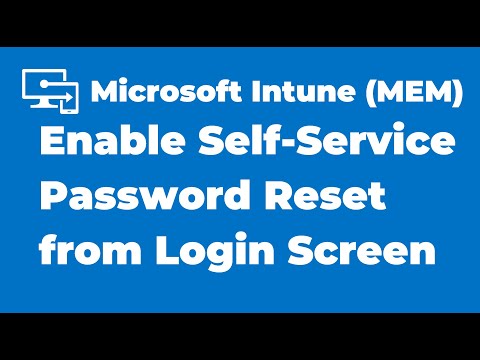Deze wikiHow leert je hoe je met een iPhone of iPad een vastgezet bericht uit de lijst met vastgezette items van een chatkanaal op Slack kunt verwijderen.
Stappen

Stap 1. Open Slack op je iPhone of iPad
De Slack-app ziet eruit als een "S" in een gekleurd vierkant pictogram. Je vindt het op je startscherm of in een map op je startscherm.
Als u niet automatisch bent ingelogd, tikt u op de Inloggen knop onderaan en meld u aan bij de werkruimte die u een bericht wilt sturen.

Stap 2. Tik op het Slack-pictogram in de linkerbovenhoek
Deze knop ziet eruit als een gekleurde " #" icoon. Het zal je navigatiemenu aan de linkerkant openen.

Stap 3. Tik op een chatkanaal of direct message-thread
Zoek het kanaal of het privébericht dat je wilt bewerken in het navigatiemenu en open het.
U kunt op het menupaneel naar links en rechts vegen om te schakelen tussen een lijst met uw werkruimten, chats en directe berichten

Stap 4. Tik bovenaan op de kanaalnaam
De naam van het chatkanaal staat bovenaan het gesprek. Door te tikken wordt de infopagina van dit kanaal geopend.
Als je een privéberichtgesprek voert, zie je de naam van je contact bovenaan. Tik in dit geval hier op hun naam

Stap 5. Tik op Vastgezet op de Info-pagina
Deze knop staat naast een oranje punaisepictogram op de Info-pagina. De vastgezette items van dit kanaal worden geopend op een nieuwe pagina.

Stap 6. Tik op het X-pictogram naast een vastgezet item
Met deze knop wordt het geselecteerde bericht losgemaakt en verwijderd uit de lijst met vastgezette items.
U moet uw actie bevestigen in een nieuw pop-upvenster

Stap 7. Tik op Verwijderen in de bevestigingspop-up
Hiermee wordt uw actie bevestigd en wordt het geselecteerde bericht losgemaakt. Het wordt verwijderd uit de lijst met vastgezette items.